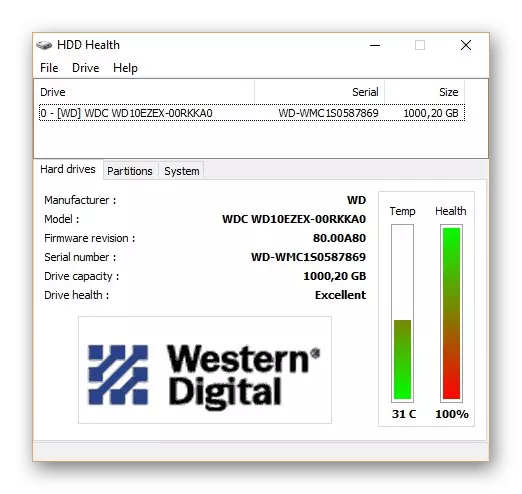Metode 1: Genindlivning af filen
I de fleste tilfælde opstår det mislykkede fiasko på grund af forkert indlæste data - taler i enkel, filen "slået", når de downloader eller kopierer fra en anden kilde. Løsning af problemet i denne mulighed er indlysende - download det igen fra internettet eller kopier fra flashdrevet eller andet eksternt drev.Det er umuligt at udelukke situationer, hvor dataene på ressourcen er i en allerede beskadiget form - det fremgår klart af gentagelsen af fejlen efter den nye belastning. Faced med dette, skal du søge efter en alternativ kilde til filen, hvis dette er muligt.
Metode 2: Brug af tredjeparts software
I de fleste Windows OS er der en indbygget løsning til at arbejde med zip-filer, som fungerer ret effektivt. Men undertiden komprimerede mapper, der pakkes af ikke-standardalgoritmer, kan dette værktøj ikke genkende og opfatte sådanne arkiver som beskadiget. Heldigvis er der mange alternative applikationer til "Windows", og de mest avancerede af dem tager i drift selv elementer med sjældne kompressionsmidler. En sådan løsning er 7-ZIP-programmet - det vil blive brugt til at åbne næsten alle arkivformater. Selvfølgelig er der andre lignende løsninger, hvoraf det bedste betragtes som en af vores forfattere i et særligt udvalg.
Læs mere: Bedste arkiver til Windows
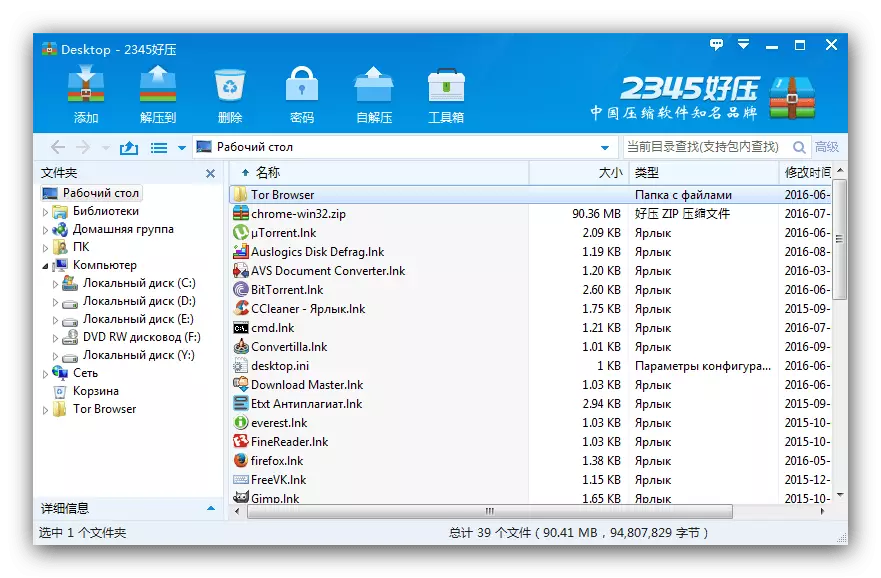
Metode 3: Data Recovery
I nogle tilfælde kan det "brudte" arkiv returneres til ydeevne: Ofte tilføjes information til genopretning ofte til den komprimerede mappe. Brug af denne metode vil vise baseret på det populære WinRAR-værktøj.
- Åbn arkiveren ved hjælp af den til at gå til placeringen af problemets lynlås.
- Vælg mappen, og find fit-knappen på programmets værktøjslinje og klik på den.
- Gennem vinduet Indstillinger vælg, hvor du vil gemme den genoprettede fil, skal du angive den type og klikke på "OK".
- Fremgangsmåden vil begynde - det forbliver kun at vente på færdiggørelsen, hvorefter loggen med resultaterne vises. Hvis nogle fejl opstod i genoprettelsesprocessen, så gennem loggen kan du finde ud af, hvad der gik galt.
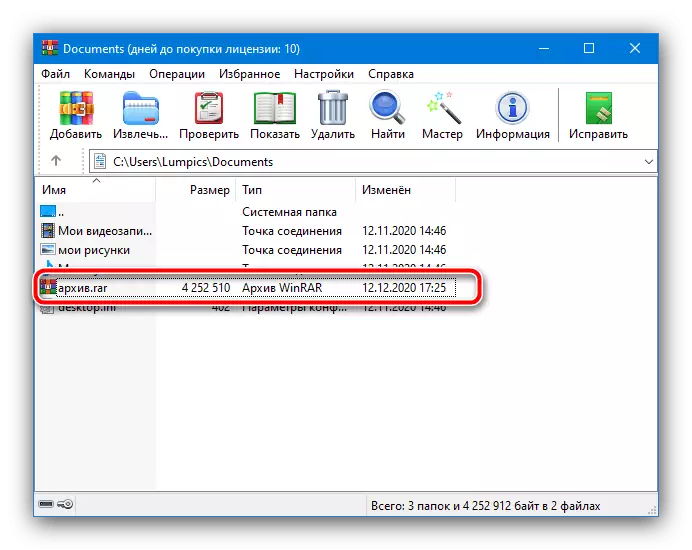
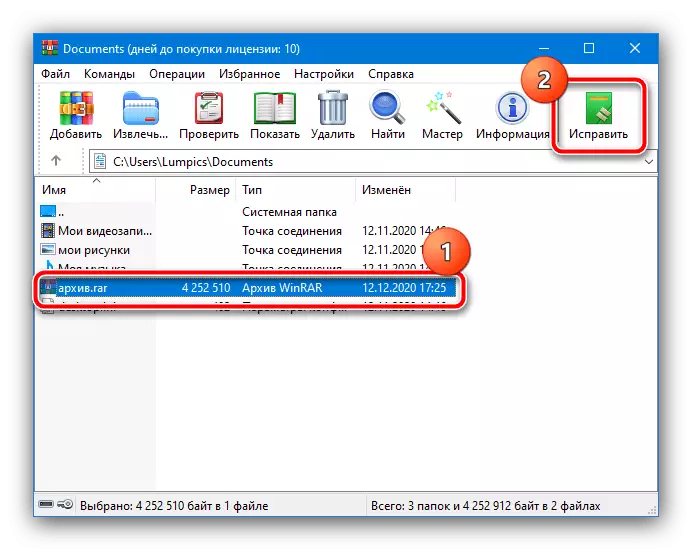

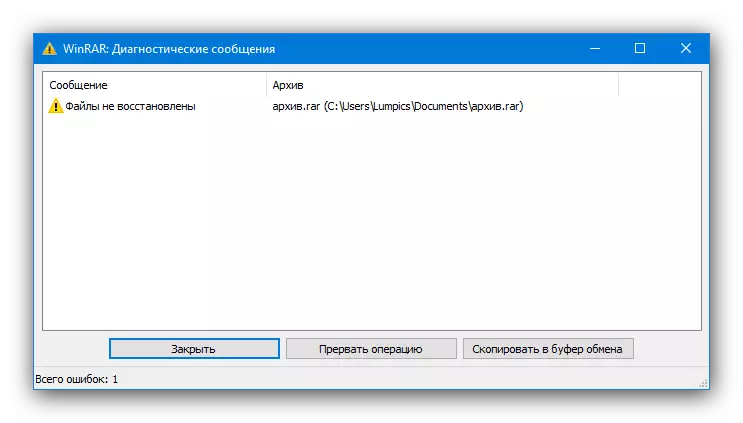
Desværre tilføjer for få brugere data for at gendanne til arkiver, så det er muligt, at denne metode vil være ineffektiv i din sag.
Metode 4: Kontroller harddisken og RAM
Hvis problemet under overvejelse observeres med alle, selv åbenlyst arbejdsarkiver, er sagen sandsynligvis i computerens hardware: For eksempel er placeringen af udpakningen den fabrikationsblok af HDD eller SSD. Derudover vil det ikke være overflødigt at kontrollere og hurtig hukommelse: Det tager direkte deltagelse i unzipping, og fejl i processen kan være symptomer på problemer med det. Udnyt følgende links til diagnosticering af komponenter, og hvis du har fejl, hvis det er muligt, skal du udskifte enheden.
Læs mere: Sådan kontrolleres HDD, SSD og RAM